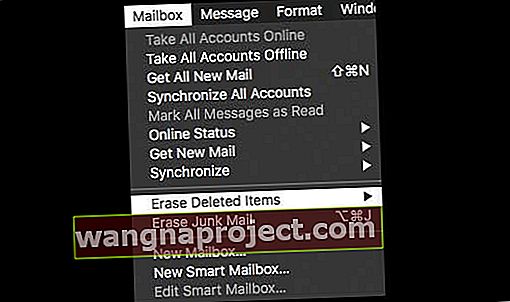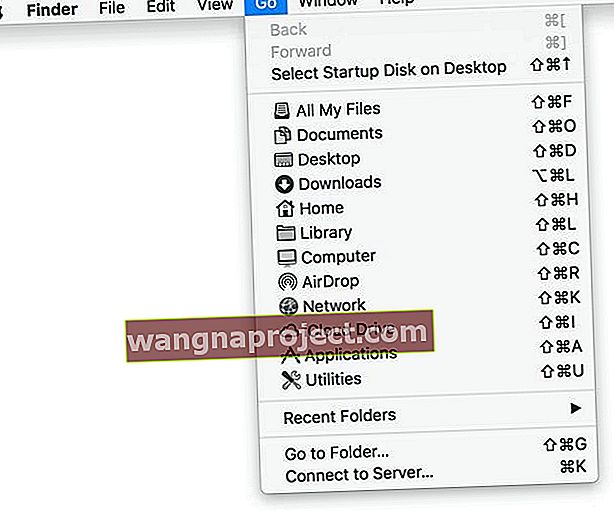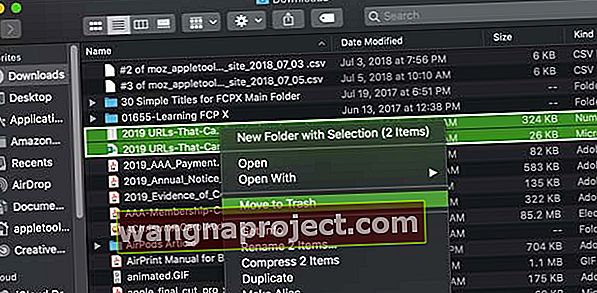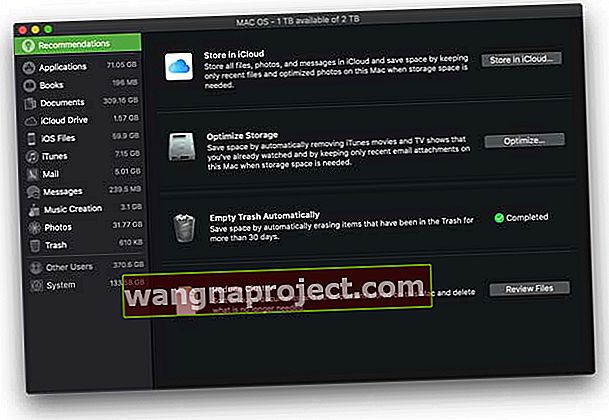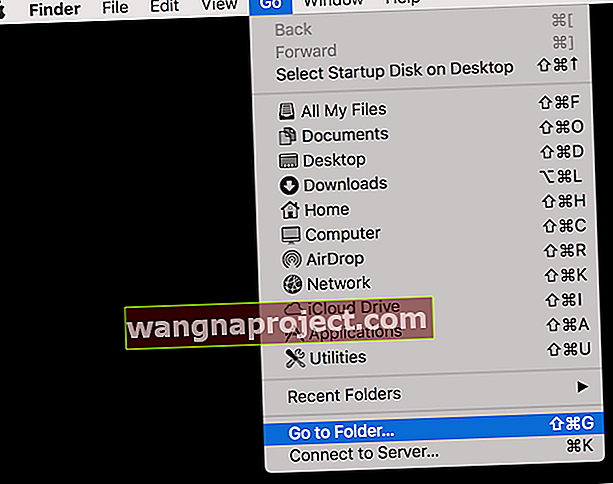Ponestajanje prostora na tvrdom disku može biti veliki problem za mnoge korisnike MacBooka. Možete vidjeti koliko prostora pojedine datoteke koriste na vašem tvrdom disku odabirom About This Mac s Apple izbornika. Gdje možete vidjeti različite kategorije, poput audiozapisa, glazbe, filmova, aplikacija, sigurnosnih kopija i koliko prostora na vašem tvrdom disku zauzimaju ove različite vrste datoteka. Također ćete primijetiti tajanstvenu kategoriju poznatu kao "Ostalo".
Pronađite koliko druge pohrane koristi vaš Mac
- Da biste vidjeli koliko prostora zauzimaju ove druge datoteke na vašem Macu, idite na Apple Menu> About this Mac> i dodirnite karticu Storage
- Pričekajte da se informacije napune

Kategorija "Ostalo" kombinacija je datoteka koje nisu prepoznate kao jedna od ostalih vrsta datoteka (Glazba, Aplikacije itd.)
Ova kategorija može uključivati sistemske datoteke i predmemorije, proširenja aplikacija, korisničke zapisnike, dokumente (npr. Powerpoints), zip / rar datoteke, poruke pošte i tako dalje. Stvari kao:
- Predmemorije i datoteke u sistemskim mapama, poput privremenih datoteka i predmemorije preglednika i lokalno pohranjenih medijskih datoteka s porukama
- Uobičajeni dokumenti i vrste datoteka, uključujući PDF, doc i PSD
- Dodaci i proširenja za aplikacije
- Arhiva i slika diska, uključujući zipove, dmg, iso, tar itd.
- Vaši osobni podaci
- Windows Boot Camp particije i drugi podaci virtualnih strojeva
- Podrška za aplikacije, iCloud datoteke, čuvari zaslona
- Fontovi, dodaci za aplikacije, dodaci za aplikacije i proširenja aplikacija
- Razne datoteke i vrste datoteka koje Spotlight ne prepoznaje
Kategorija "Ostalo" u prozoru About This Mac može ponekad biti velika. Međutim, to nije uvijek problem. Ali ako vam na Macu ponestaje prostora za pohranu, postoje načini kako popraviti da kategorija "Ostalo" zauzima toliko prostora. Evo kako:
Kako ukloniti "ostale" podatke u macOS-u i OS X-u
Jednostavni koraci za brisanje ostalih podataka
- Ponovo pokrenite računalo
- Ispraznite smeće
- Uklonite neiskorištene aplikacije
- Izbrišite više neupotrebljenu glazbu, filmove i druge medije - ove vrste datoteka mogu zauzeti puno prostora za pohranu
- Izbrišite ostale datoteke koje vam više nisu potrebne tako što ćete ih premjestiti u otpad, a zatim isprazniti otpad
- Premjestite velike datoteke na vanjski uređaj za pohranu
- Izbrišite svoju neželjenu ili neželjenu poštu. U aplikaciji Mail odaberite Mailbox> Erase Junk Mail
- Izbacite poštanski spremnik u otpad, odaberite Spremnik> Izbriši izbrisane stavke
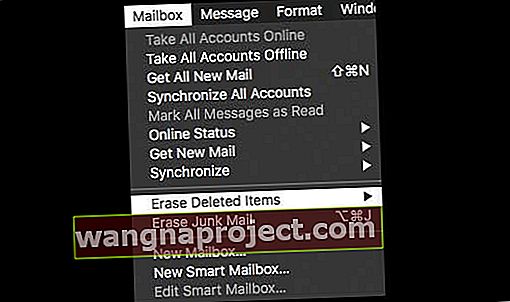
- Provjera / provjera tvrdog diska pomoću Disk Utility također može pomoći
Uklonite preuzete datoteke s Mac računala
Očistimo mapu Preuzimanja i provjerimo ima li to razlike u toj "drugoj" pohrani.
- Otvorite Finder
- Odaberite izbornik Go
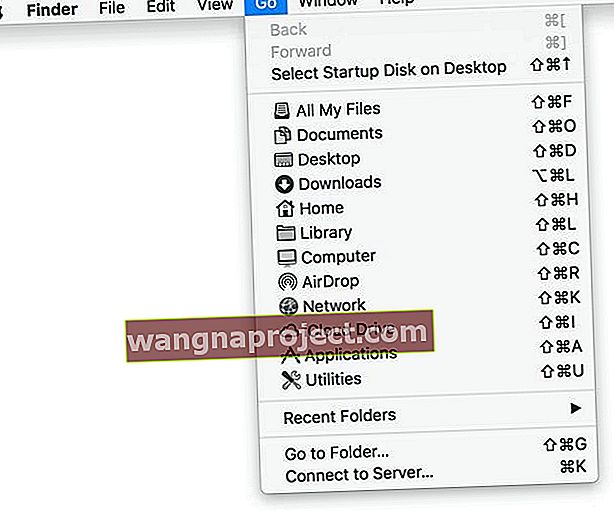
- Odaberite Preuzimanja
- Odaberite datoteke koje želite ukloniti
- Desnom tipkom miša kliknite (ili pritisnite Control) da biste otvorili skočni izbornik
- Odaberite Premjesti u otpad
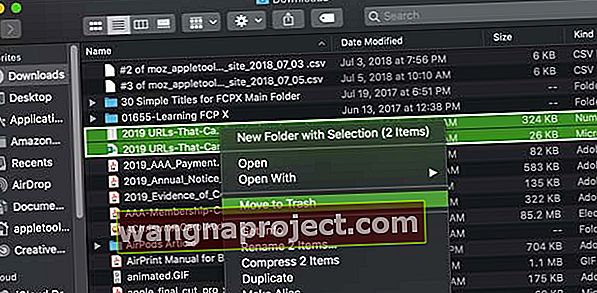
Slijedite preporuke macOS Storage
- U izborniku Apple> O ovom Macu> Pohrana , pritisnite gumb Upravljanje da biste vidjeli preporuke u Upravljanju pohranom na vašem Macu (ovaj gumb Upravljanje dostupan je samo u macOS Sierri ili novijoj verziji.)
- Pogledajte ovaj članak za savjete o korištenju ovih alata za preporuku pohrane dostupnih u macOS-u Kako koristiti preporuke za pohranu i optimizaciju u macOS-u
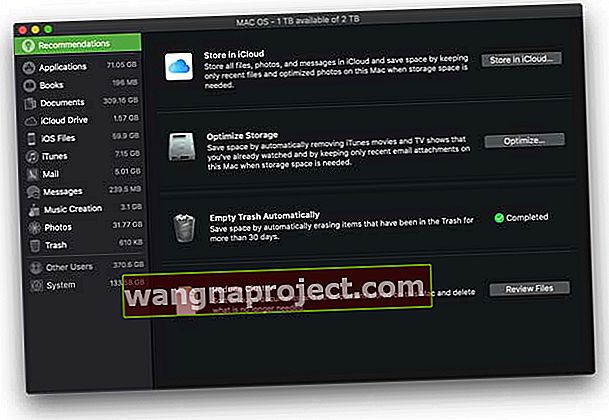
Ručno očistite datoteke predmemorije na vašem Macu
- Prvo zatvorite sve aplikacije na Macu
- Otvorite Finder
- Odaberite Idi> Idi u mapu
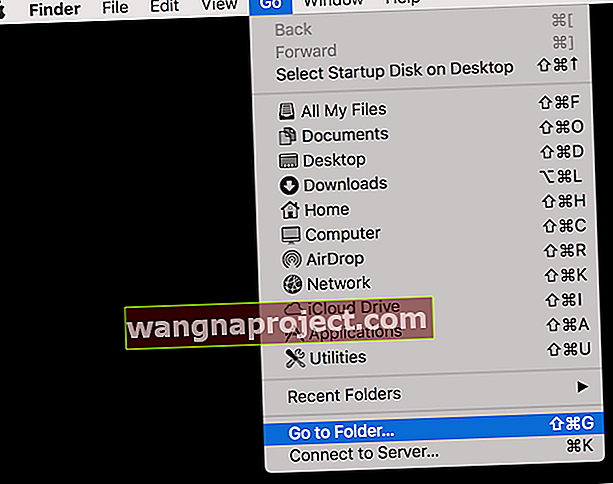
- Upišite ~ / Library / Caches
- Pritisnite tipku Option i kliknite i povucite mapu Caches na radnu površinu ili u drugu mapu (ovo stvara kopiju koju možete vratiti ako stvari ne uspiju)
- Odaberite sve datoteke u mapi Spremnici biblioteke
- Povucite ih u otpad
- Apop-up traži da potvrdite da želite izbrisati sve te datoteke. Unesite administratorsku lozinku za potvrdu
- Isprazni smeće
Uklonite datoteku sleepimage na vašem Macu
- Možete osloboditi malo prostora na tvrdom disku brisanjem datoteke spavanja na vašem Macu. Ovu datoteku možete ukloniti jer će se jednostavno automatski automatski stvoriti sljedeći put kada Mac pređe u stanje mirovanja.
- Pokrenite terminal ( Aplikacije> Uslužni programi> Terminal ); zatim upišite: sudo rm / private / var / vm / sleepimage
Izbrišite stare sigurnosne kopije iPhonea, iPada i iPoda s Mac računala

- Možda ćete htjeti ukloniti sigurnosne kopije iOS uređaja (ako ih imate). Mapi u kojoj se može pristupiti sigurnosnim kopijama podataka idite na ~ / Library / Application Support / MobileSync / Backup /